钉钉云课堂怎么设置防作弊
钉钉云课堂为考试创建人员提供了防作弊设置功能,我们可以对其进行设置, 以防在考试的过程中出现作弊的情况。钉钉云课堂防作弊模式怎么设置?下面小编来为大家介绍一下。
钉钉云课堂怎么进行防作弊设置
1、进入钉钉的工作选择打开“云课堂”,如下图所示。
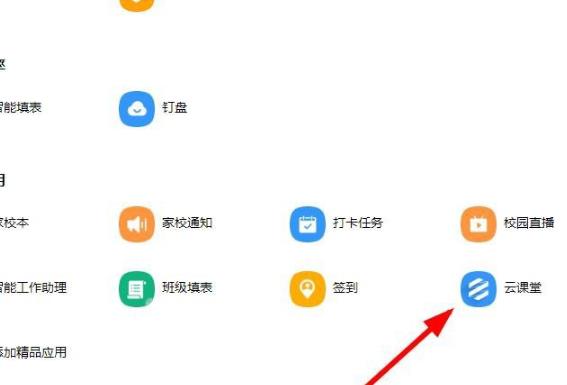
2、点击右上方的“管理中心”,如下图所示。
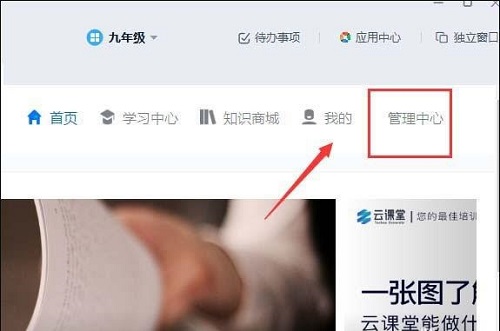
3、点击考试管理下方的“独立考试”,如下图所示。
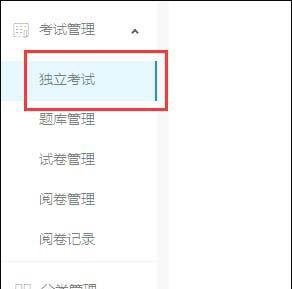
4、点击右上方的“创建考试”,如下图所示。
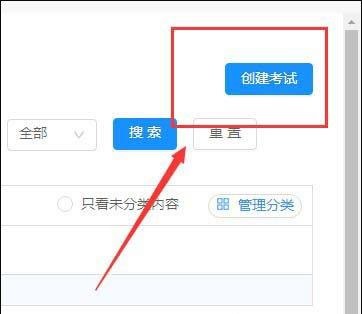
5、在考试设置中可以选择各种各样的防作弊选项,如下图所示。
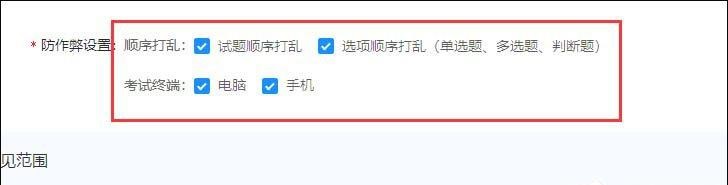
看完钉钉云课堂怎么设置防作弊,想必大家都清楚了吧
相关下载
大家都在找